- Auteur Jason Gerald [email protected].
- Public 2024-01-19 22:13.
- Laatst gewijzigd 2025-01-23 12:42.
Heeft u ooit een adres in uw GPS-navigatiesysteem ingevoerd, maar u kunt het niet vinden? Als u uw GPS zelden bijwerkt, worden nieuwe straten en adressen die zijn gewijzigd niet opgenomen in uw GPS. Aangezien GPS-upgrades behoorlijk duur kunnen zijn, kunt u een Google Maps-truc gebruiken om de GPS-coördinaten te vinden van een adres dat u als reisbestemming kunt gebruiken. Zie stap 1 hieronder.
Stap
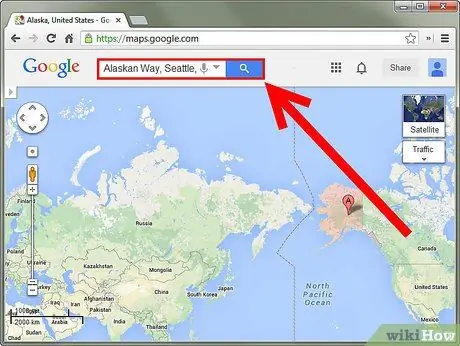
Stap 1. Zoek het adres op Google Maps
Ga naar de website van Google Maps en voer de adresgegevens in het zoekvak in. De kaart centreert het adres dat u hebt ingevoerd.
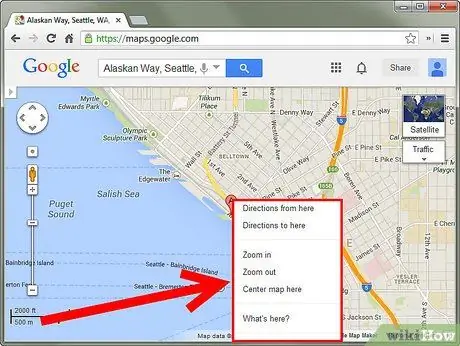
Stap 2. Klik met de rechtermuisknop op de locatie
Klik met de rechtermuisknop op de adresmarkeringspen. Er verschijnt een menu met verschillende opties.
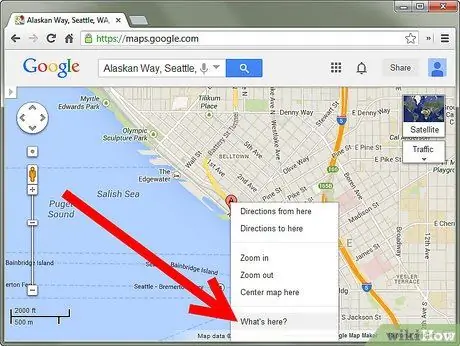
Stap 3. Selecteer 'Wat is hier?
” In het linkerframe worden handelsplaatsen weergegeven. De coördinaten worden weergegeven in het zoekvak bovenaan de pagina.
U kunt dit doen zonder naar een adres te zoeken. U kunt overal op de kaart met de rechtermuisknop klikken om de coördinaten van die locatie te vinden
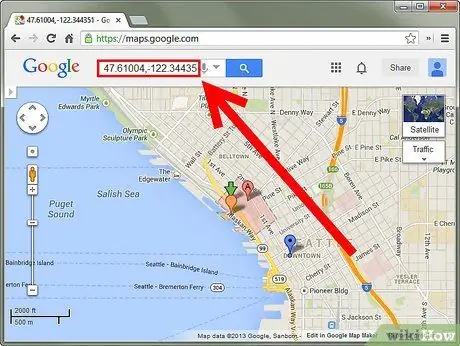
Stap 4. Kopieer de coördinaten
U kunt de coördinaten uit het zoekvak kopiëren en in elk GPS-navigatiesysteem invoeren.
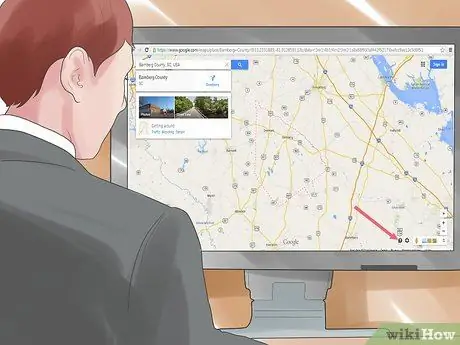
Stap 5. Vind coördinaten met behulp van New Google Maps Preview
Klik op een locatie op de kaart. Wanneer u op een locatie op de kaart klikt, verschijnt er een vak met coördinaten onder het zoekvak. U moet dubbelklikken als u eerder een locatie heeft geselecteerd, omdat de eerste klik betekent dat u de locatie deselecteert en de tweede klik de coördinaten laadt.
- Wanneer u op een gemarkeerde locatie klikt, verschijnen de coördinaten niet, maar informatie over de door u geselecteerde handel of locatie. Om de coördinaten te vinden, moet u de gemarkeerde locatie deselecteren en vervolgens op een nabijgelegen locatie klikken.
- Als u terug wilt naar de klassieke vorm van Google Maps, klikt u op de "?" in de rechterbenedenhoek van het venster en selecteer 'Terug naar klassiek Google Maps'.






